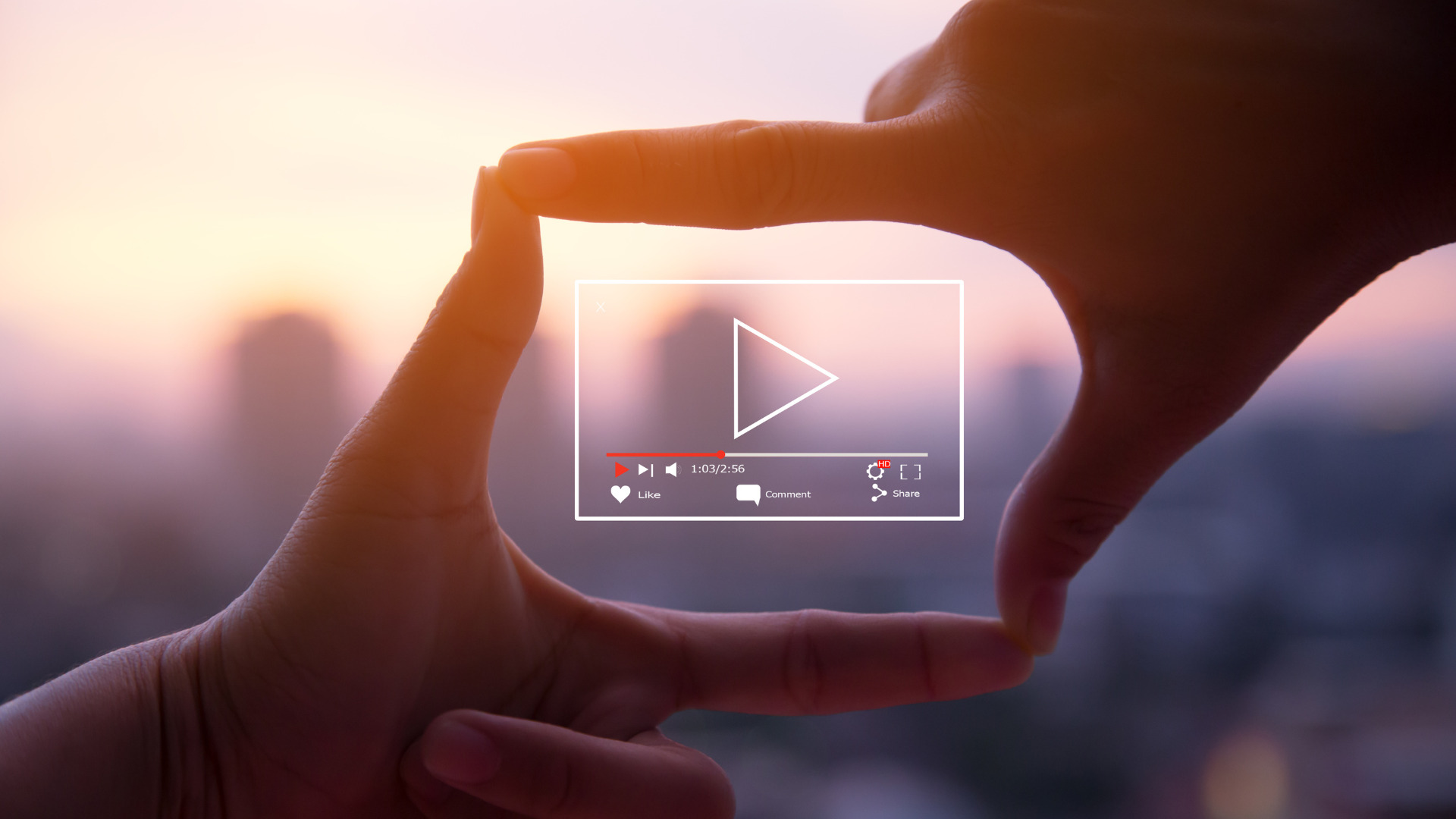Apakah Anda pernah mengalami kesulitan saat karena ukuran file video terlalu besar? Jika ya, maka Anda mungkin ingin tahu cara mengecilkan ukuran file video tanpa mengorbankan kualitasnya.
Daftar Isi:
ToggleArtikel Zencreator ini akan memberikan beberapa tips dan trik yang dapat Anda coba untuk mengompres file video Anda menjadi lebih ringan dan hemat ruang penyimpanan.
Baca Artikel SelengkapnyaPenyebab Video Berukuran Besar
Sebelum lanjut ke cara mengecilkan ukuran file video, anda harus tahu apa penyebab dari ukuran file video yang besar. Ada beberapa faktor yang bisa menyebabkan video berukuran besar, seperti:
Resolusi
Semakin tinggi resolusi video, semakin tajam dan detail gambar yang ditampilkan, tetapi juga semakin banyak piksel yang digunakan.
Piksel adalah satuan terkecil dari gambar yang memiliki warna dan intensitas tertentu. Semakin banyak piksel, semakin besar ukuran file video.
Bitrate
Bitrate adalah jumlah data yang ditransfer per detik dalam video. Semakin tinggi bitrate, semakin baik kualitas video, tetapi juga semakin besar ukuran file video. Bitrate dipengaruhi oleh faktor-faktor seperti resolusi, frame rate, codec, dan kompresi.
Frame rate
Frame rate adalah jumlah gambar yang ditampilkan per detik dalam video. Semakin tinggi frame rate, semakin lancar dan nyata gerakan dalam video, tetapi juga semakin banyak data yang dibutuhkan. Frame rate biasanya berkisar antara 24 hingga 60 fps (frame per second).
Codec
Codec adalah algoritma yang digunakan untuk mengubah data mentah menjadi format video tertentu.
Codec bisa mempengaruhi kualitas dan ukuran file video tergantung pada jenis dan tingkat kompresinya. Beberapa codec yang populer adalah H.264, H.265, MPEG-4, dan AVI.
Kompresi
Kompresi adalah proses mengurangi ukuran file video dengan menghilangkan atau mengganti data yang tidak penting atau redundan. Kompresi bisa dilakukan dengan cara lossy atau lossless.
Lossy adalah kompresi yang mengurangi kualitas video untuk menghemat ruang penyimpanan. Lossless adalah kompresi yang tidak mengurangi kualitas video tetapi hanya mengatur data secara lebih efisien.
Itulah beberapa penyebab video berukuran besar yang bisa Anda ketahui.
Cara Mengecilkan Ukuran File Video

Ada beberapa cara mengecilkan ukuran file video tanpa mengorbankan kualitasnya, baik dengan menggunakan aplikasi maupun secara online. Berikut ini beberapa contohnya:
Menggunakan Aplikasi Freemake Video Converter
Cara mengecilkan ukuran file video yang pertama adalah menggunakan Aplikasi Freemake Video Converter. Aplikasi ini bisa membuat Anda mendapatkan hasil video kompres tanpa mengorbankan kualitasnya.
Anda hanya perlu menambahkan video yang ingin dikompres, memilih format dan resolusi yang diinginkan, dan mengeklik tombol Convert.
Menggunakan Aplikasi VLC
Cara mengecilkan ukuran file video yang berikutnya adalah menggunakan Aplikasi VLC. VLC adalah aplikasi pemutar video yang juga memiliki fitur untuk mengkompres video.
Anda bisa membuka menu Media > Convert / Save, menambahkan video yang ingin dikompres, memilih profil Video – H.264 + MP3 (MP4), mengatur ukuran frame size yang lebih kecil dari ukuran aslinya, dan mengeklik tombol Start.
Menggunakan Aplikasi Handbrake
Cara mengecilkan ukuran file video yang berikutnya adalah menggunakan Aplikasi Handbrake. Handbrake adalah aplikasi kompres video yang bisa digunakan di Windows, MacOS dan Linux.
Anda bisa membuka video yang ingin dikompres, memilih preset yang sesuai dengan kebutuhan Anda, mengatur parameter seperti bitrate, frame rate, dan resolusi, dan mengeklik tombol Start Encode.
Menggunakan WorkinTool File Compressor
Cara mengecilkan ukuran file video yang berikutnya adalah menggunakan WorkinTool. WorkinTool adalah tool online yang bisa mengkompres berbagai jenis file, termasuk video.
Anda bisa mengunggah video yang ingin dikompres, memilih kualitas yang diinginkan (small, medium, atau large), dan mengeklik tombol Compress. Anda bisa mengunduh hasil video yang sudah dikompres dengan mudah.
Menggunakan Video Compressor Panda
Video Compressor Panda adalah aplikasi untuk Android yang bisa membantu Anda mengkompres video di HP. Anda bisa memilih menu Trim & Compress, memilih video yang ingin dikompres, memilih resolusi video dari 240p hingga 480p, dan mengeklik tombol Compress.
Menggunakan Video Slimmer App
Video Slimmer App adalah aplikasi untuk iOS yang bisa membantu Anda mengkompres video di iPhone atau iPad. Anda bisa memilih menu Compress Video Size, memilih video yang ingin dikompres, memilih kualitas video yang diinginkan (low quality hingga high quality), dan mengeklik tombol Save.
Aconvert.com
Cara mengecilkan ukuran file video yang terakhir adalah menggunakan situs Aconvert.com. Situs ini bisa mengubah format, ukuran, bitrate, dan frame rate video secara online.
Anda hanya perlu mengunggah video yang ingin dikompres, mengatur opsi yang diinginkan, dan mengeklik tombol Convert Now. Anda bisa mengunduh hasil video yang sudah dikompres dengan mudah.
Itulah beberapa cara mengecilkan ukuran file video tanpa mengorbankan kualitasnya yang bisa Anda coba.